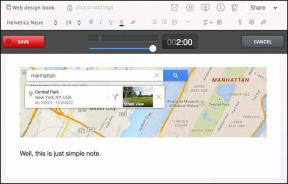كيفية تعطيل أو إيقاف تشغيل الإشعارات المنبثقة لشريط الألعاب في Windows 10
منوعات / / November 29, 2021
تعمل Microsoft على Game Bar لبعض الوقت الآن. لحسن الحظ ، إنه أفضل من أي وقت مضى. مع الكثير من الميزات المعبأة في لوحة القيادة التي تأخذ ملء الشاشة ، يحتوي Game Bar على مشكلة واحدة فقط. تنبيهات النوافذ المنبثقة المستمرة تنطفئ عندما ألعب الألعاب. هذا مشتت ومزعج. تصبح الألعاب أكثر متعة عند إيقاف تشغيل الإشعارات المنبثقة في Game Bar.

ما هي هذه الإخطارات حول؟ إنها نصائح وحيل حول كيفية استخدام Game Bar و Game Mode التي قد تساعدك. حسنًا ، قد يساعد المبتدئين الذين لا يعرفون أفضل ، ولكن كم مرة تحتاج إلى رؤية نفس النصائح؟ لحسن الحظ ، هناك طرق لتعطيل إشعارات شريط الألعاب المنبثقة في نظام التشغيل Windows 10.
هيا نبدأ.
1. تعطيل إخطارات شريط اللعبة من الإعدادات
ليست هناك حاجة لفتح لعبة قبل أن تتمكن من إجراء تغييرات في إعدادات شريط اللعبة. فقط اضغط على مفتاح Windows + G على لوحة المفاتيح لفتح Game Bar. في حالتي ، كان يعمل على سطح المكتب ، ولكن ليس عندما كان المتصفح مفتوحًا. ربما يرجع ذلك إلى تعيين اختصارات مختلفة للتطبيقات المختلفة.
انقر فوق أيقونة الإعدادات في شريط الأدوات العلوي هنا.

ضمن علامة التبويب "عام" ، قم بإيقاف تشغيل "إظهار النصائح" عند بدء خيار لعبة.

هل يمكنك رؤية علامة تبويب التنبيهات هناك؟ لا يمكنني ذلك ، ولكن يجب أن يكون موجودًا إذا لم تكن قد قمت بالترقية إلى أحدث إصدار من Windows. انقر فوقه لضبط نوع الإشعارات المنبثقة التي تريد رؤيتها أم لا.

يمكنك اختيار إخفاء الإشعارات عند ممارسة الألعاب. هذا عندما يكونون أكثر إزعاجًا. يمكنك أيضًا اختيار تلقي إشعار فقط عندما تتلقى دعوة إلى طرف أو مباراة متعددة اللاعبين. حسنًا ، لا تريد أن تفوت هذه الأحداث ، أليس كذلك؟ هناك بعض الخيارات الأخرى التي لا تحتاج إلى شرح. قم بالمرور عليها جميعًا ، أو يمكنك أيضًا تعديلها لاحقًا كما تراه مناسبًا.
حقيقة رائعة: ما هي أعلى نتيجة أحرزتها في لعبة Pac-Man؟ حسنًا ، ليس أكثر من 3333360 لأن هذا هو أعلى مستوى يمكنك تحقيقه على أي حال. إنه مصمم بهذه الطريقة. لعب بيلي ميتشل لمدة 6 ساعات متتالية في عام 1999 ليصبح أول شخص يصل إليها.
أيضا على توجيه التكنولوجيا
2. ماذا حدث لإخطارات وضع اللعبة
هنا الحاجة. مايكروسوفت لا تريد منك التعطيل إخطارات وضع اللعبة التي تظهر غالبًا عند بدء اللعبة. لا اعرف لماذا. ربما إذا اشتكى عدد كافٍ من المستخدمين ، فقد تستمع الشركة.
اعتمادًا على إصدار Windows الذي قمت بتثبيته ، قد يعمل هذا أو لا يعمل من أجلك.
على جهاز الكمبيوتر الخاص بك ، اضغط على مفتاح Windows + I اختصار لفتح الإعدادات والنقر فوق الألعاب.

ضمن وضع اللعبة في الشريط الجانبي ، هل يمكنك رؤية خيار الحصول على إشعارات وضع اللعبة؟ إذا كانت الإجابة بنعم ، فقم بإيقاف تشغيله. إذا لم يكن الأمر كذلك ، فأنت تقوم بالفعل بتشغيل أحدث إصدار من Windows. يجب أن يكون أسفل مفتاح تبديل وضع اللعبة.

إذا كنت عازمًا على الحصول على هذا الخيار ، فيمكنك استعادة جهاز الكمبيوتر الخاص بك إلى نقطة سابقة في الوقت المناسب ، ولكن عاجلاً أم آجلاً ، سيتعين عليك الترقية.
حقيقة ممتعة: الاسم الأول لـ Super Mario هو Mario أيضًا. هذا يعني أنه يدعى ماريو ماريو. هنا آخر. لم يكسر ماريو أبدًا أي طوب برأسه. انظر عن كثب ، وسوف تراه يلكمهم بيديه.
أيضا على توجيه التكنولوجيا
3. قرص التسجيل
إذا اختفى الخيار ، فهناك ملف قرص التسجيل يعمل لعدة مستخدمين. اضغط على مفاتيح Windows + R على لوحة المفاتيح لفتح أمر التشغيل واكتب regedit قبل الضغط على Enter.

انتقل لأسفل إلى بنية المجلد أدناه.
HKEY_CURRENT_USER \ Software \ Microsoft \ GameBar
انقر بزر الماوس الأيمن في أي مكان في الجزء الأيمن من النافذة لإنشاء ملف DWORD جديد بقيمة 32 بت وتسميته - TurnOffGameBarNotifications.

انقر نقرًا مزدوجًا فوق هذا الملف لفتحه. أدخل 0 (صفر) في حقل بيانات القيمة لتعطيل إشعارات شريط اللعبة و 1 لتمكينه. لا تلمس أي شيء آخر ، وانقر على "موافق" للحفظ.

الآن ، أنشئ ملف قيمة DWORD 32 بت آخر وقم بتسميته "ShowGameModeNotifications" وأدخل القيمة 0 لتعطيل إشعارات وضع اللعبة أيضًا. إذا كانت الأشياء في أي وقت لا تعمل على النحو المنشود أو تعطل شيء ما ، فارجع إلى هنا واحذف ملفي DWORD اللذين قمت بإنشائهما (واحدًا تلو الآخر) ، وأعد التشغيل للتحقق مرة أخرى.
انتهت اللعبة
لقد قطعت Game Bar و Game Mode شوطًا طويلاً. إنها مليئة بالميزات وتعمل بشكل جيد. لا أعرف لماذا تريد Microsoft معاملة جميع اللاعبين كما لو كانوا مبتدئين. نحن نعلم هذه الأشياء وحتى إذا لم نكن نعرفها ، يمكننا اكتشافها. يريد معظمنا الاستمرار في ألعابنا على أي حال. لا نقدر هذه الإشعارات ، خاصةً عندما يتم تعيينها على وضع التكرار. بخلاف ذلك ، نحن نحب Microsoft و Xbox.
القادم: استخدام إعداد الشاشة المزدوجة للألعاب والعمل؟ انقر فوق الرابط أدناه للتعرف على 9 نصائح وحيل ستساعدك على الاستفادة منها بشكل أكبر.